Giải tán nhóm Zalo là xóa đi những group không còn hoạt động. Tuy việc lập group chat trên Zalo đem lại cho ta nhiều tiện ích, giúp trao đổi thông tin giữa các thành viên dễ dàng hơn. Nhưng đến một thời gian bạn không cần dùng nó nữa và muốn xóa nhóm Zalo đi để tránh nhầm lẫn. Nếu bạn chưa biết cách để giải tán nhóm Zalo? Hãy theo bài viết dưới đây nhé!
I. Điều kiện để giải tán nhóm Zalo

Hướng dẫn giải tán nhóm zalo trên máy tính, điện thoại
Xem thêm: Cách hack like zalo nhanh chóng, tăng uy tín bán hàng
Do công việc, dự án đã hoàn thành thì người dùng có thể xóa group đó đi vĩnh viễn để tránh nhầm lẫn giữa các nhóm chat khác với nhau. Nhưng trước khi xóa bạn nên lưu lại các thông tin và cần cân nhắc những chú ý dưới đây:
- Chỉ có trưởng nhóm mới được xóa nhóm
- Các thành viên trong nhóm đều bị giải tán và không thể nhắn tin hay tham gia
- Tất cả các tin nhắn, hình ảnh, video đều sẽ mất hết và không thể khôi phục lại được
II. Cách giải tán nhóm zalo trên máy tính, điện thoại
Sau khi đã đọc vào cân nhắc bạn quyết định giải tán group Zalo để tập trung và những nhóm chất lượng hơn. Bạn có thể có thể thực hiện theo những hướng dẫn dưới đây.
1. Cách giải tán nhóm Zalo trên máy tính
Giải tán nhóm Zalo khá đơn giản bởi tính năng này đã được tích hợp sẵn trong ứng dụng. Nên bạn có thể sử dụng máy tính của mình để xóa nhóm bằng những thao tác đơn giản sau:
Bước 1: Bạn chọn biểu tượng Danh bạ >> chọn Danh sách nhóm.
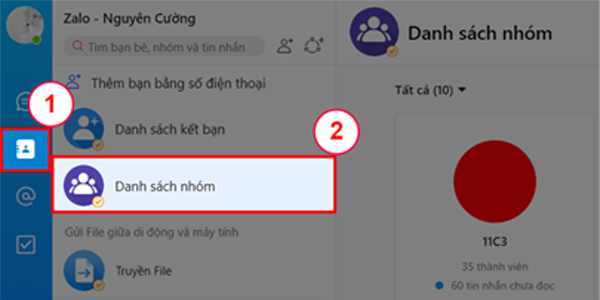
Vào danh sách nhóm
– Bạn chọn nhóm muốn xóa.
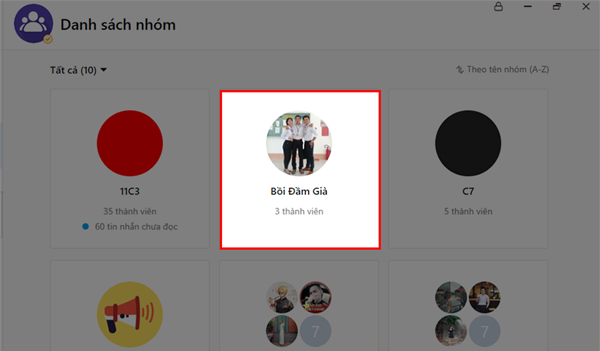
Tại mục Danh sách nhóm chọn nhóm mà bạn muốn xóa
Bước 2: Nhấn vào Ảnh nhóm.

Chọn vào hình nhóm ở góc trái màn hình
Bước 3: Bạn chọn Quản lý nhóm >> Cuộn xuống cuối trang, chọn Giải tán nhóm.
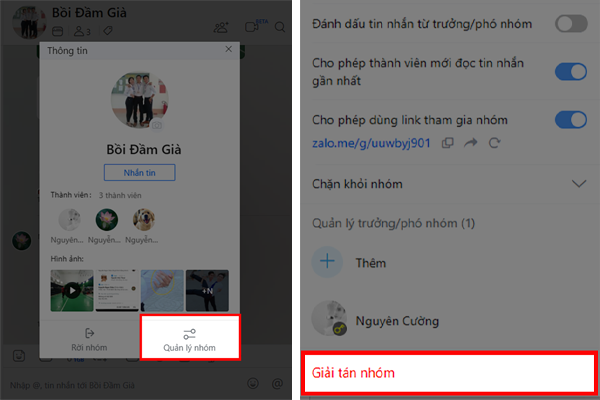
Vào quản lý nhóm và giải tán nhóm
– Cửa sổ yêu cầu xác nhận sẽ xuất hiện, bạn chọn Giải tán nhóm để xác nhận lần cuối.
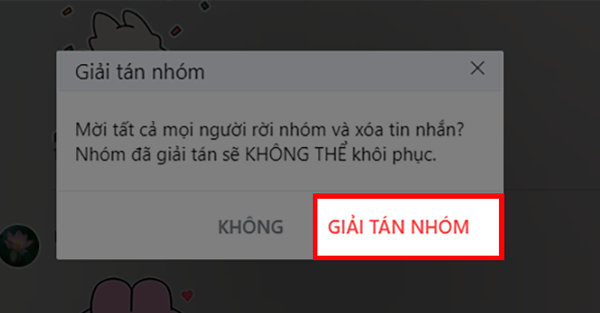
Xác nhận giải tán nhóm
LƯU Ý: Hãy cẩn thận trước khi xóa nhóm bởi thao tác này sẽ không thể khôi phục. Toàn bộ người trong nhóm sẽ bị buộc phải rời nhóm và lịch sử cuộc trò chuyện nhóm sẽ biến mất hoàn toàn.
2. Cách giải nhóm Zalo trên điện thoại
Giải tán nhóm Zalo trên điện thoại tương tự giống máy tính. Với 3 bước dưới đây bạn cũng có thể xóa nhóm Zalo trên điện thoại một cách dễ dàng:
Bước 1: Vào Zalo, chọn cuộc hội thoại nhóm bạn muốn xóa >> Chọn biểu tượng Tùy chọn (3 dấu gạch ngang) ở góc màn hình.
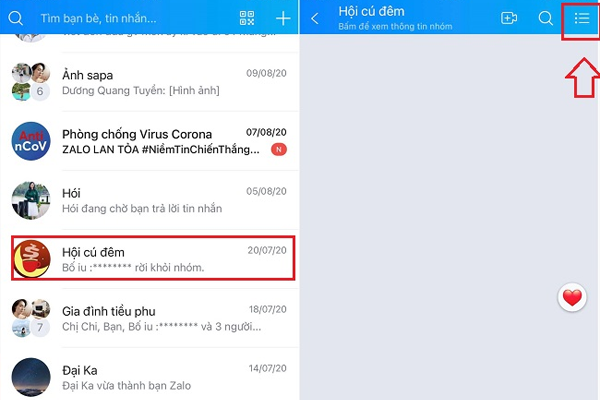
Tại cuộc hội thoại nhóm, chọn dấu 3 gạch ngan
Bước 2: Chọn Cài đặt nhóm >> Cuộn xuống cuối, chọn Giải tán nhóm.
– Cửa sổ xác nhận hiển thị, bạn chọn Giải tán nhóm.
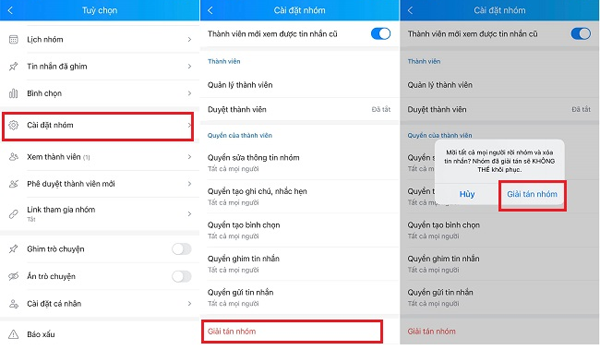
Vào cài đặt chọn giải tán nhóm
3. Cách xóa thành viên nhóm Zalo
Ngoài giải tán nhóm Zalo bạn còn có thể xóa thành viên trong group, và ngăn họ tham gia lại nhóm bằng các bước sau:
Bước 1: Vào ứng dụng Zalo trên máy tính, nhấn vào biểu tượng Danh bạ tại thanh công cụ phía bên trái > Chọn Danh sách nhóm.
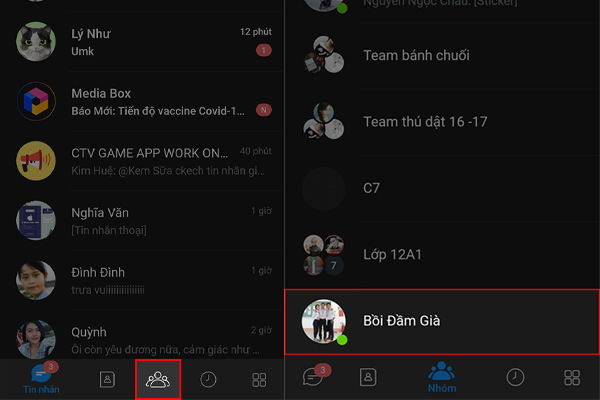
Vào danh sách và chọn nhóm cần xóa
Bước 2: Nhấn chọn vào nhóm có thành viên cần mời ra >> Chọn biểu tượng tài khoản dưới tên nhóm.
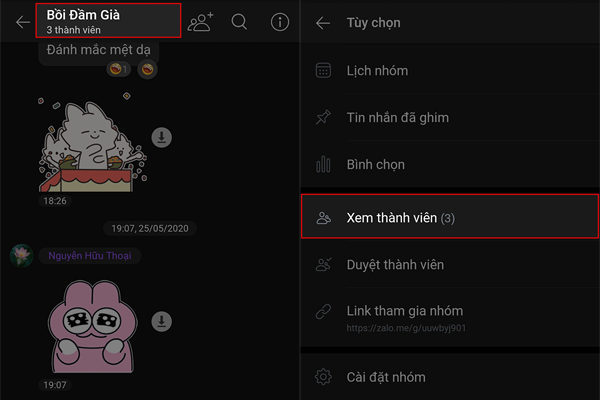
Vào Xem thành viên
– Lúc này danh sách nhóm sẽ hiện ra >> Nhấn chọn vào biểu tượng 3 chấm bên cạnh thành viên cần mời ra khỏi nhóm >> Mời ra khỏi nhóm.
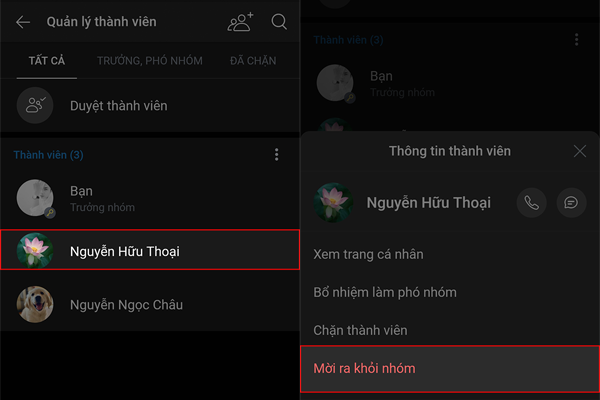
Chọn thành viên và Mời ra khỏi nhóm
Bước 3: Nhấn Đồng ý để xác nhận xóa thành viên ra khỏi nhóm chat.
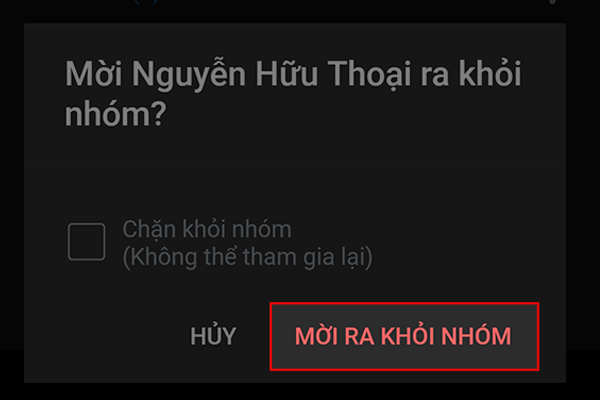
Xác nhận và chọn Mời ra khỏi nhóm
Như vậy bạn có thể mời thành viên đó ra khỏi nhóm của mình. Điều này giúp bạn điều chỉnh lại nhóm nhằm để đạt hiệu quả tốt hơn.
Giải tán nhóm Zalo là một tính năng hữu ích, chỉ vì vài thao tác đơn giản bạn đã có thể dọn những nhóm không hoạt động nữa. Bạn còn có thể xóa toàn bộ các thông tin cần thiết trong nhóm để tránh bị truyền ra ngoài một cách không mong muốn. Ngoài ra, bạn có thể tham khảo thêm về zalo business và cách tạo để chuyên nghiệp hóa tài khoản. Hy vọng qua thông tin chúng tôi mang đến bạn đọc sẽ tìm thấy điều hữu ích cho mình. Chúc bạn thành công!
=>> Nếu cần trợ giúp, đừng ngần ngại inbox, các Ninjaer sẽ giải đáp giúp bạn! Tham gia ngay!
THÔNG TIN LIÊN HỆ:
Hotline / Zalo: 0815.747.579 – Mr. Đoàn Dũng
Trang web: https://banhangonlinepro.com/
Fanpage: https://www.facebook.com/marketingninjaonline.software
Youtube: https://www.youtube.com/channel/UC3K5u-bWGO7umIy69PDRvvA/videos











